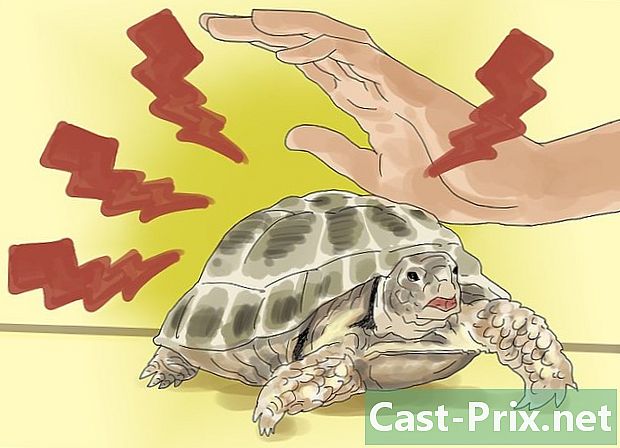Jak odebrat iSearch AVG
Autor:
Randy Alexander
Datum Vytvoření:
25 Duben 2021
Datum Aktualizace:
1 Červenec 2024

Obsah
- stupně
- Metoda 1 Odebrat iSearch z Google Chrome
- Metoda 2 Odebrat iSearch z Firefoxu
- Metoda 3 Odebrat iSearch z aplikace Internet Explorer
Software AVG Antivirus obsahuje ve své nabídce panel nástrojů pro internetové prohlížeče, které nahrazují vaši obvyklou domovskou stránku touto: „iSearch.avg.com“. Stává se také, že tento panel nástrojů mění vyhledávač používaný internetovým prohlížečem. To je velmi nepohodlné pro většinu uživatelů, kteří chtějí sami nakonfigurovat nastavení prohlížeče. Abyste mohli znovu nakonfigurovat nastavení, musíte nejprve odebrat iSearch AVG a my vám ukážeme, jak to provést.
stupně
Metoda 1 Odebrat iSearch z Google Chrome
- Otevřete Google Chrome. Chcete-li to provést, poklepejte na ikonu Google Chrome na ploše.
-

Klikněte na nabídku možností. Po otevření prohlížeče Chrome klikněte na nabídku možností v pravém horním rohu obrazovky. Je to ikona představující tři vodorovné pruhy nad sebou. -

Otevřete nabídku „Rozšíření“. V nabídce možností přesuňte ukazatel myši na „Další nástroje“. Měla by se objevit malá rozbalovací nabídka nabízející různé možnosti. Poté klikněte na „Rozšíření“.- Prostřednictvím této nabídky můžete vidět různá rozšíření nainstalovaná v prohlížeči Google Chrome.
-

Najděte rozšíření „iSearch AVG“. Projděte seznam rozšíření, dokud nenajdete rozšíření s názvem, který má iniciály „AVG“. -

Odstraňte rozšíření „iSearch AVG“. Vedle názvu rozšíření je zaškrtávací políčko a ikona koše. Kliknutím na ikonu koše odstraníte rozšíření iSearch. -

Otevřete nastavení Po odstranění rozšíření z prohlížeče přejděte zpět do nabídky možností a tentokrát klikněte na „Nastavení“. -

Vyberte výchozí vyhledávač. Pod záhlavím „Vyhledat“ (vyhledejte stránku nastavení dolů) a klikněte na malou šipku směřující dolů. Zobrazí se seznam vyhledávačů dostupných v prohlížeči Google Chrome. Vyberte vyhledávač a klikněte na něj, chcete-li výchozí vyhledávač vyhledávat. -

Restartujte prohlížeč. Chcete-li restartovat prohlížeč, jednoduše jej zavřete (stisknutím červeného tlačítka „X“ v pravém horním rohu obrazovky) a znovu jej znovu otevřete.
Metoda 2 Odebrat iSearch z Firefoxu
-

Spusťte prohlížeč Firefox. Chcete-li to provést, poklepejte na ikonu Firefox na ploše. -

Přejděte do nabídky Firefox. Klikněte na tlačítko „Firefox“ v levém horním rohu obrazovky a poté klikněte na šipku napravo od „Nápověda“. Tato možnost je umístěna napravo od různých možností nabídky a je napsána na světle modrém pozadí.- Na obrazovce by se měla objevit rozbalovací nabídka.
-

Vyberte možnost "Restartovat, moduly deaktivovány ...". Vyberte tuto možnost z rozbalovací nabídky, která se objevila na obrazovce. Na obrazovce se objeví dialogové okno. -

Klikněte na "Restartovat". Tato možnost je v dialogovém okně. -

Vyberte funkce, které chcete resetovat. Před restartem Firefoxu se na obrazovce objeví nabídka s více zaškrtávacími políčky. Toto menu umožňuje vybrat jednu nebo více funkcí, které chcete resetovat. Jednoduše zaškrtněte políčko vedle položky „Obnovit předvolby Firefoxu na výchozí předvolby“.- Firefox se poté restartuje ve výchozím režimu bez aktivního rozšíření.
-

Restartujte Firefox. Kliknutím na tlačítko „Provést změny a restartovat“ restartujte Firefox.- Firefox by se pak měl restartovat a panel nástrojů „Safesearch“ měl být nahrazen výchozím panelem nástrojů „Google“. Nové karty by se měly otevřít i na výchozí stránce Firefox namísto zobrazení webu „AVG iSearch“.
Metoda 3 Odebrat iSearch z aplikace Internet Explorer
-

Spusťte aplikaci Internet Explorer (IE). Chcete-li to provést, poklepejte na ikonu Internet Explorer na ploše. -

Přejděte do nabídky Nástroje. Po otevření prohlížeče klikněte na ikonu ozubeného kola v pravém horním rohu obrazovky. Na obrazovce se zobrazí nabídka „Nástroje“ aplikace Internet Explorer. -

Klikněte na „Možnosti Internetu“ umístěné v dolní části nabídky „Nástroje“. Na obrazovce by se mělo objevit nové okno. V tomto okně budete moci obnovit nastavení aplikace Internet Explorer. -

V okně „Možnosti Internetu“ klikněte na záložku „Upřesnit“. V horní části okna „Možnosti Internetu“ byste měli vidět několik karet. Poté klikněte na záložku „Upřesnit“, která je vpravo od různých zobrazených karet. -

Resetujte Internet Explorer. V samém dolním rohu nabídky „Upřesnit“ klikněte na tlačítko „Obnovit“ v části „Obnovit nastavení aplikace Internet Explorer“. Na obrazovce by se mělo objevit nové okno.- Zaškrtněte políčko vedle položky „Odstranit osobní nastavení“. Vaše resetování nebude normálně ovlivněno vaše záložky v aplikaci Internet Explorer. Poté jednoduše klikněte na tlačítko "Reset".
- Internet Explorer by se měl restartovat. Klikněte na „Zavřít“ a poté na „OK“ ve dvou dialogových oknech, která by se měla během restartu objevit na obrazovce.
-

Zkontrolujte, zda byla nastavení změněna. Můžete zavřít Internet Explorer a znovu jej otevřít, abyste se ujistili, že bylo vyhledávání odstraněno. Pokud byla nastavení správně změněna, nemělo by být iSearch při otevření aplikace Internet Explorer domovskou stránkou.

- Nestahujte aplikace nebo rozšíření třetích stran do internetového prohlížeče z neznámých zdrojů. Tyto typy programů jsou největšími vektory počítačových infekcí, jako jsou tzv. „Únosci prohlížečů“. Toto anglické jméno doslova znamená „únosci prohlížečů“ a tyto viry mohou bez vašeho vědomí změnit nastavení počítače.
- Pokud stále chcete instalovat bezplatné programy, které najdete na internetu, pečlivě si přečtěte různé kroky instalačního programu, abyste zabránili neúmyslné instalaci jiných programů než těch, které chcete nainstalovat na základnu.
- Po obnovení nastavení prohlížeče na výchozí nastavení doporučujeme v počítači spustit antivirovou kontrolu, aby se zjistily další viry nainstalované v počítači.